
Cách chia sẻ bài viết lên story Instagram đơn giản, nhanh nhất
Bạn sử dụng Instagram trên điện thoại và muốn chia sẻ các bài viết hay, độc đáo trong bảng tin lên story Instagram mà không biết cách thực hiện? Bài viết dưới đây sẽ hướng dẫn các bạn cách chia sẻ bài viết lên story Instagram đơn giản, nhanh nhất
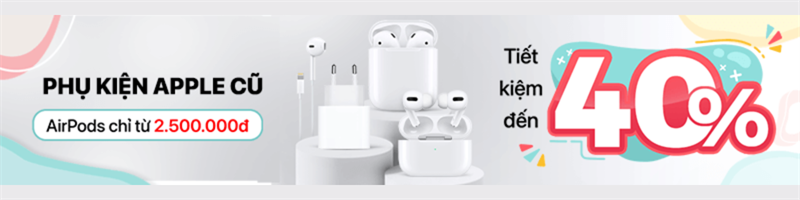
Phụ kiện Apple cũ - Hàng xịn giá êm, tiết kiệm đến 40%
Cách chia sẻ bài viết lên story Instagram đơn giản, nhanh nhất
Bước 1: Chọn bài viết mà bạn muốn chia sẻ, sau đó nhấn vào biểu tượng mũi tên ở bên dưới ảnh hoặc video trong bảng tin
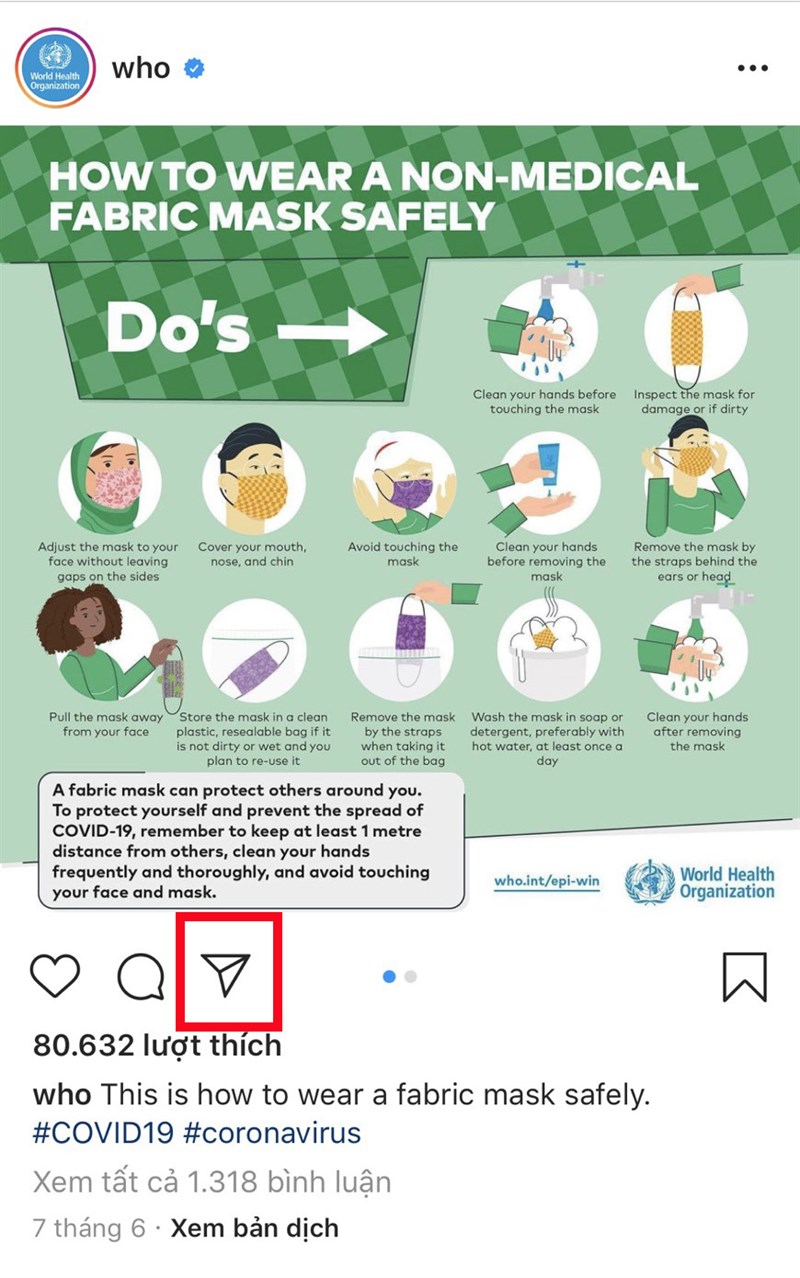
Nhấn vào biểu tượng mũi tên ở bên dưới ảnh hoặc video trong bảng tin
Bước 2: Nhấn vào "Thêm bài viết vào tin của bạn"
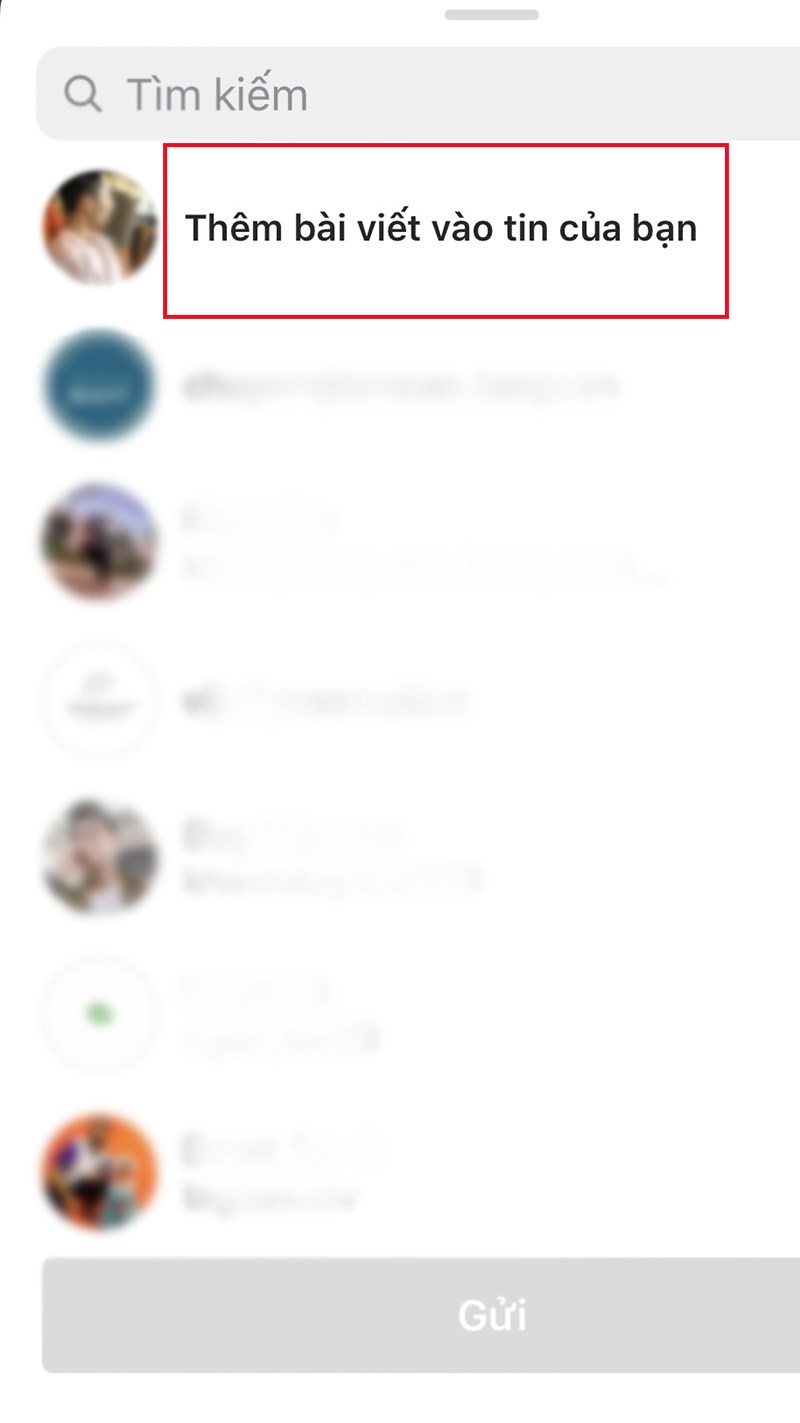
Nhấn vào "Thêm bài viết vào tin của bạn"
Bước 3: Nhấn vào "Gửi đến"
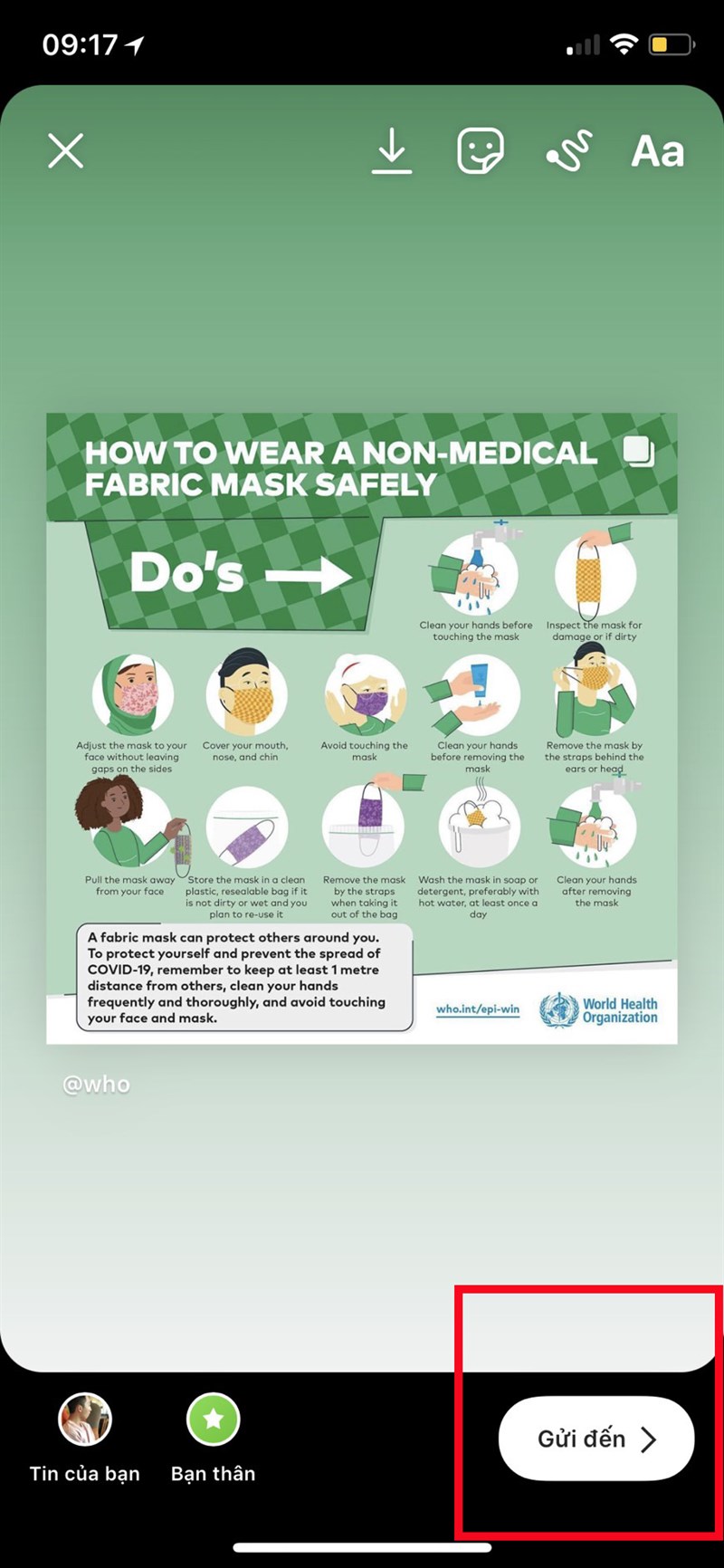
Nhấn vào "Gửi đến"
Bước 4: Nhấn vào "Chia sẻ" bên cạnh "Tin của bạn", rồi chọn "Xong"
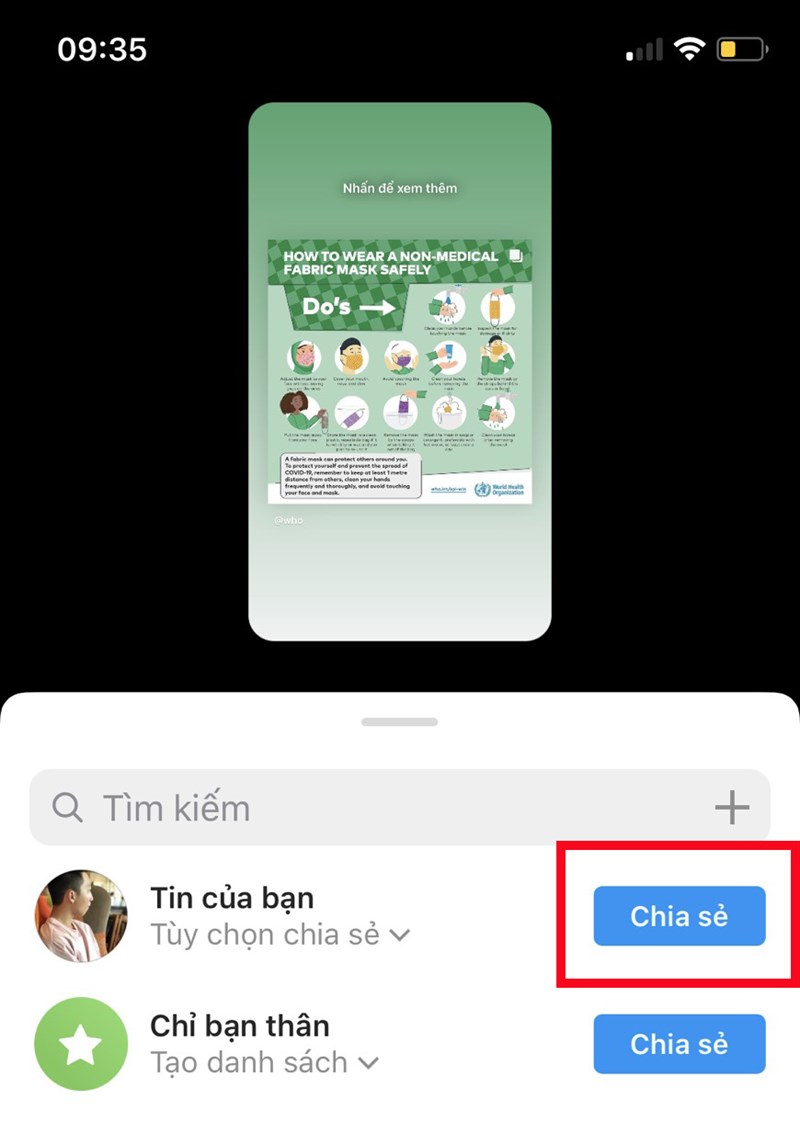
Nhấn vào "Chia sẻ" bên cạnh "Tin của bạn", rồi chọn "Xong"
Ngoài ra, bạn cũng có thể chia sẻ bài viết đó lên story Facebook. Bạn chỉ cần nhấn vào "Tin của bạn", sau đó chọn "Luôn chia sẻ lên Facebook" nếu bạn muốn chia sẻ mọi bài viết lên story Facebook vào bất cứ lúc nào mà bạn chia sẻ, hoặc chọn "Chỉ chia sẻ lần này" nếu bạn chỉ muốn chia sẻ bài viết này một lần lên story Facebook.
Lưu ý: Khi bạn chia sẻ bài viết của ai đó lên tin của mình, bất kỳ ai xem bài viết đó cũng biết được người đăng đầu tiên và xem được tài khoản của họ. Và bạn cũng có thể tắt khả năng người khác chia sẻ lại bài viết của mình lên story Instagram.
MUA NGAY ĐIỆN THOẠI CHƠI INSTAGRAM TỐT NHẤT
Cách tắt khả năng người khác chia sẻ lại bài viết của mình lên story Instagram
Bước 1: Nhấn vào biểu tượng trang cá nhân ở dưới góc phải màn hình

Nhấn vào biểu tượng trang cá nhân ở dưới góc phải màn hình
Bước 2: Nhấn vào biểu tượng 3 dấu gạch ở góc trên bên phải màn hình
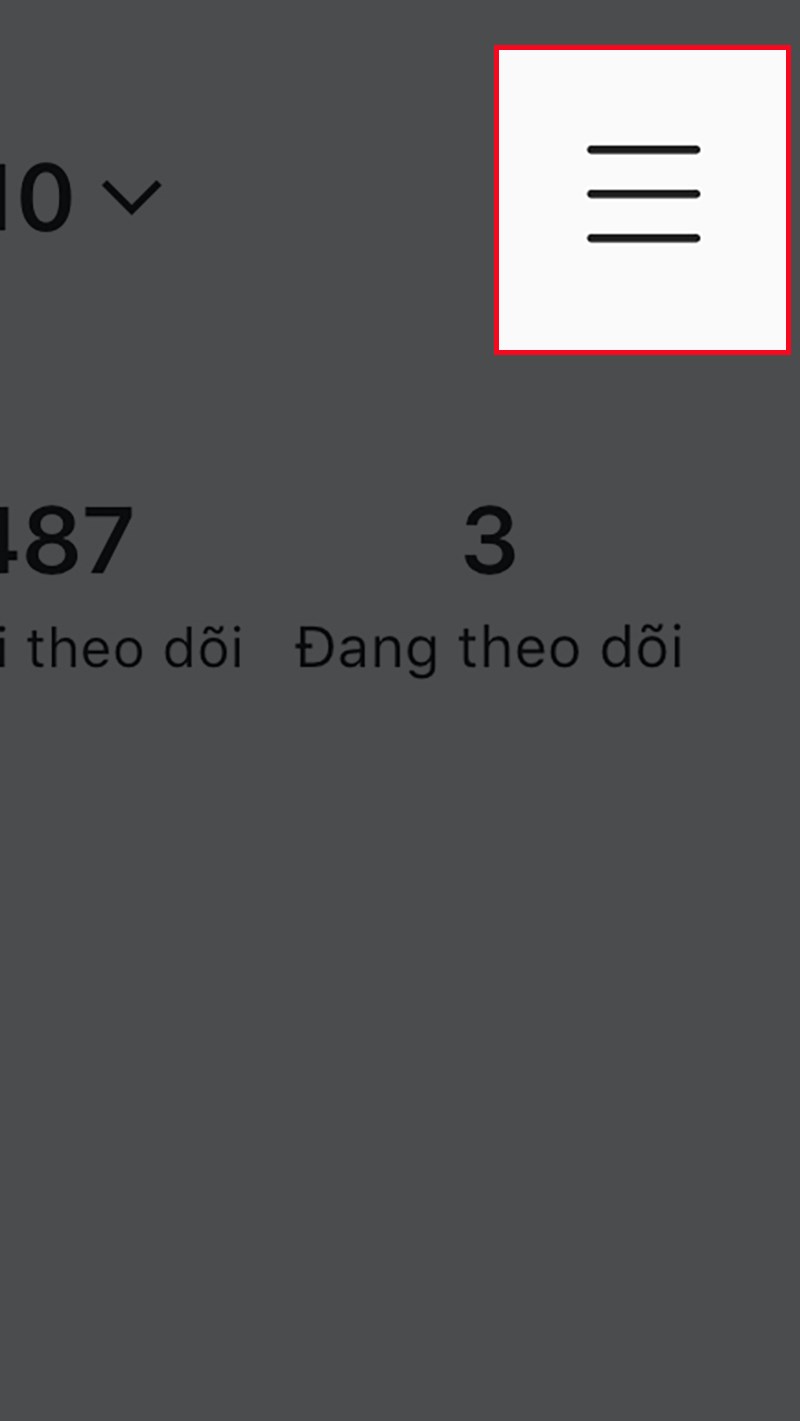
Nhấn vào biểu tượng 3 dấu gạch ở góc trên bên phải màn hình
Bước 3: Nhấn vào "Cài đặt"
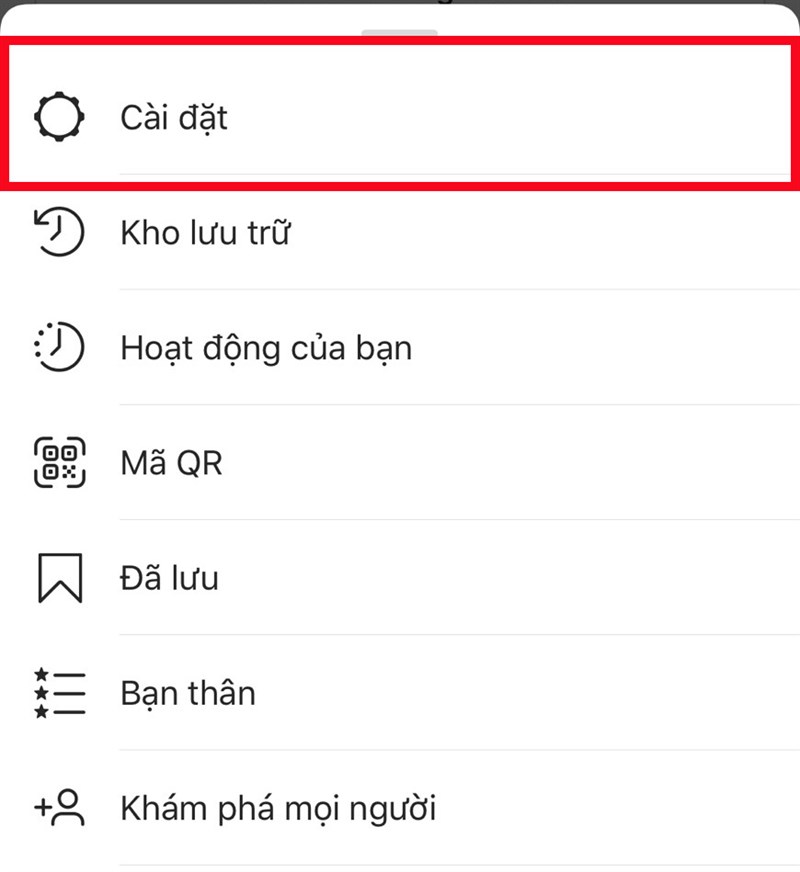
Nhấn vào "Cài đặt"
Bước 4: Nhấn vào "Quyền riêng tư"
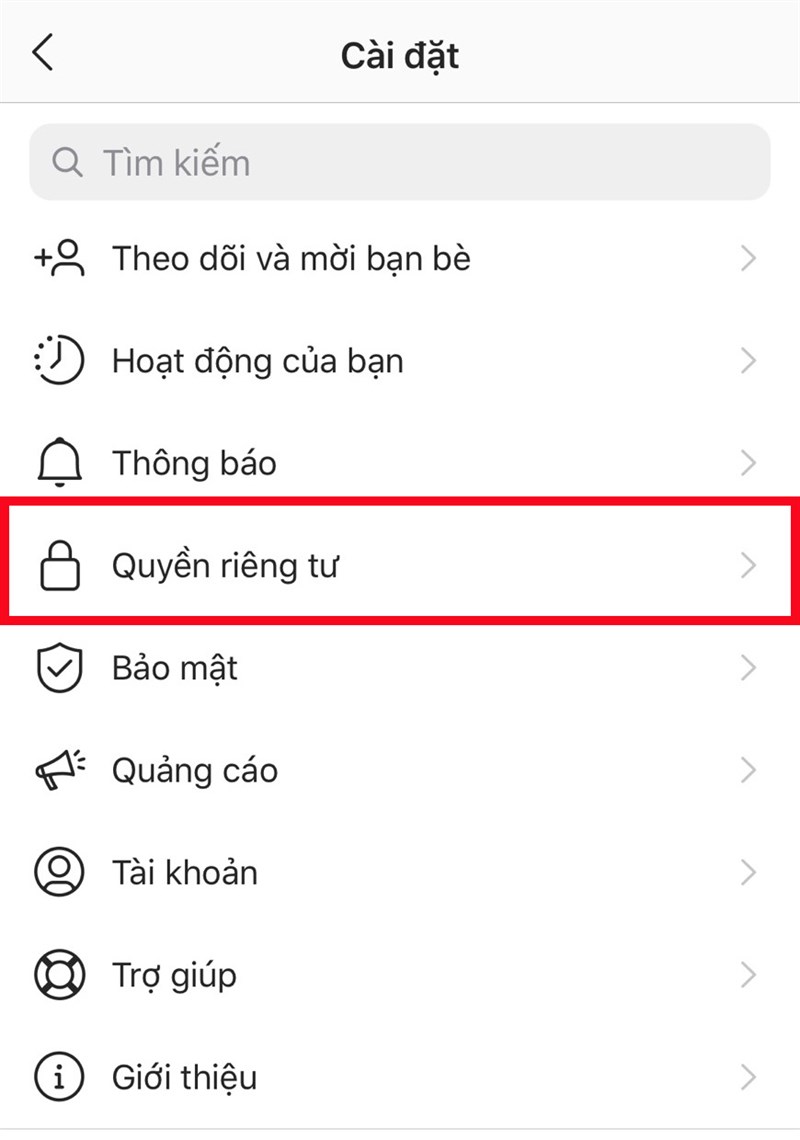
Nhấn vào "Quyền riêng tư"
Bước 5: Nhấn vào "Tin"
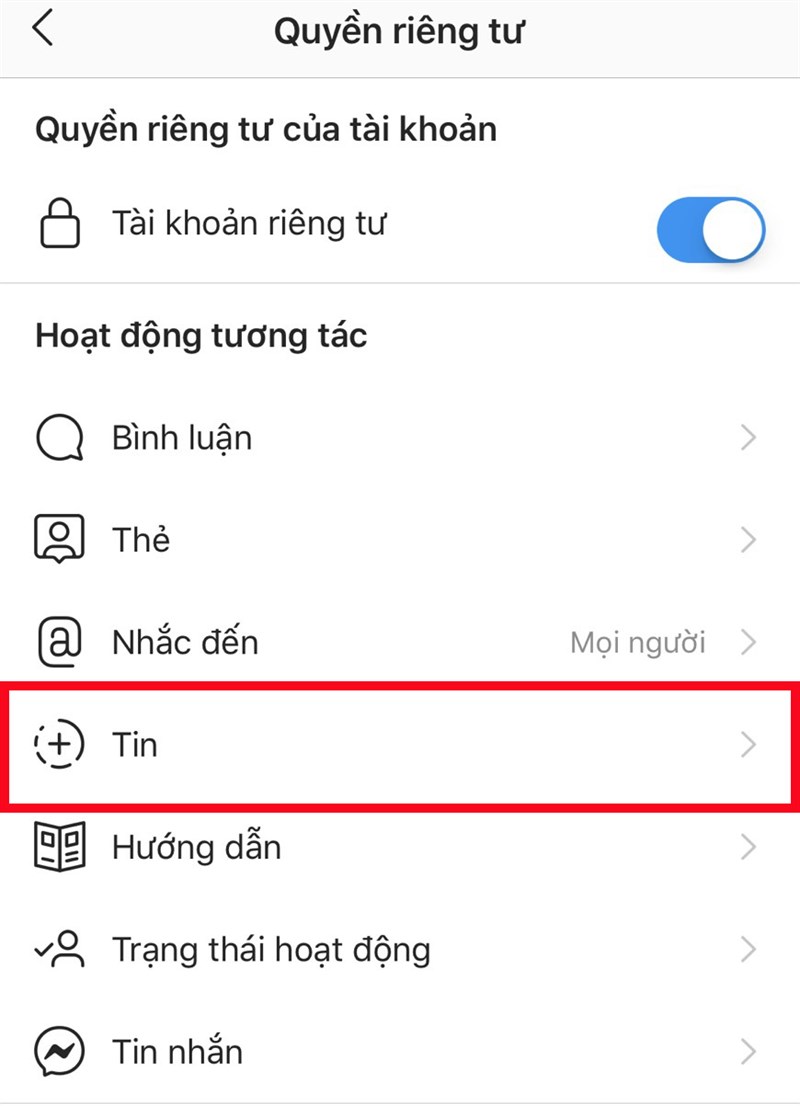
Nhấn vào "Tin"
Bước 6: Nhấn vào biểu tượng bên cạnh "Cho phép chia sẻ lại lên tin"
Lưu ý: Chỉ những người dùng Android mới có tính năng này. Đối với những người dùng iOS, các bạn chỉ có thể không cho phép người khác chia sẻ lại bài viết dưới dạng tin nhắn. Cũng với các bước 1,2,3 là giống nhau, tuy nhiên ở bước 4 các bạn nhấn vào biểu tượng bên cạnh "Cho phép chia sẻ dưới dạng tin nhắn"
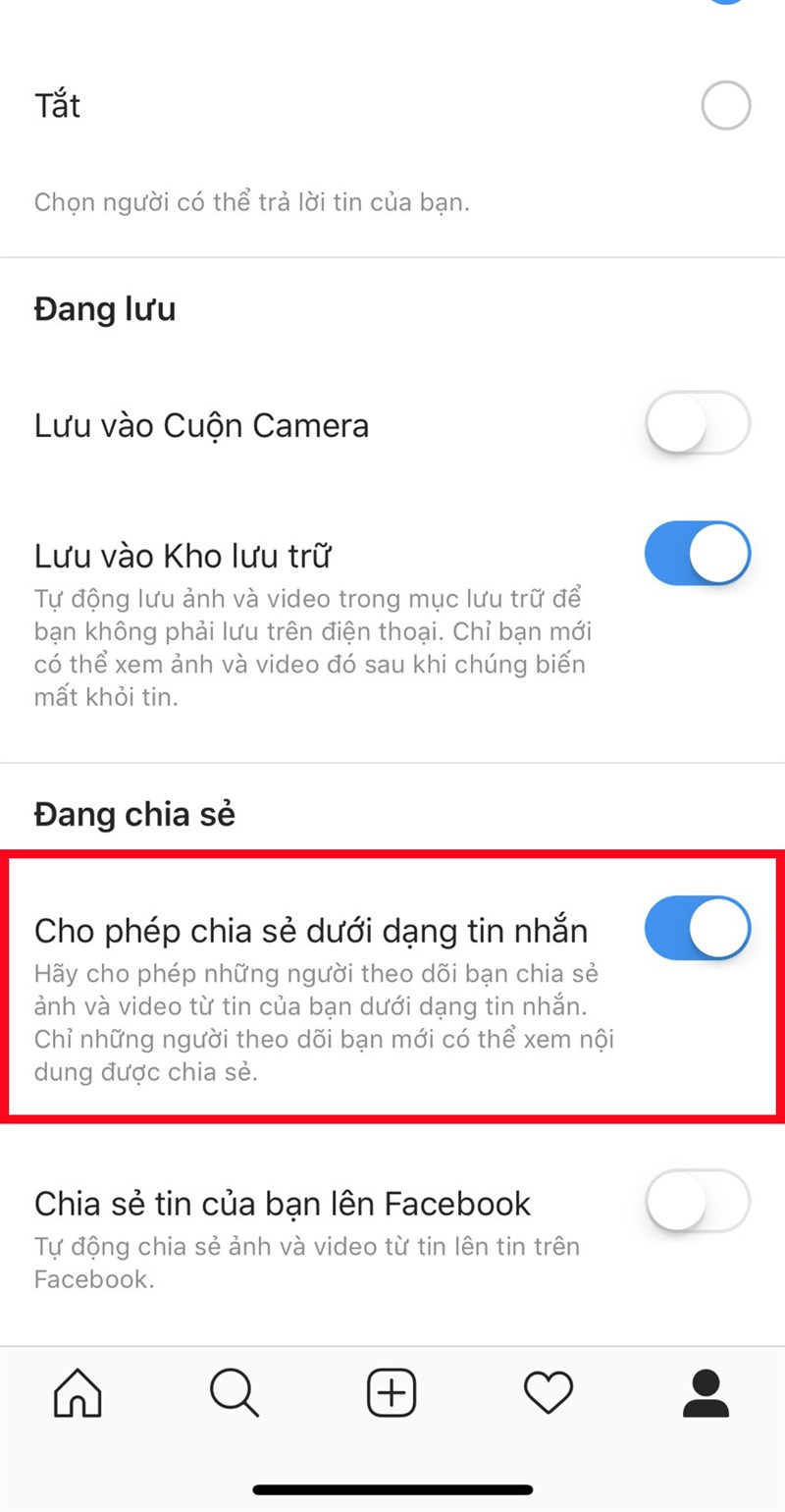
Nhấn vào biểu tượng bên cạnh "Cho phép chia sẻ dưới dạng tin nhắn"
Bài viết trên đây đã hướng dẫn các bạn cách chia sẻ bài viết lên story Instagram đơn giản, nhanh nhất trên điện thoại. Hy vọng bài viết có thể giúp các bạn có được những trải nghiệm tốt hơn khi thực hiện việc chia sẻ bài viết lên story Instagram. Chúc các bạn thực hiện thành công!
Link nội dung: https://blog24hvn.com/cach-chia-se-bai-viet-len-story-a66477.html